iPod touch felhasználói útmutató
- Üdvözlet
- Az iPod touch
- Az iOS 14 újdonságai
-
- Felébresztés és feloldás
- Alapvető kézmozdulatok elsajátítása
- A hangerő beállítása
- A hangok módosítása vagy kikapcsolása
- Hozzáférés funkciókhoz a Zárolási képernyőn
- Alkalmazások megnyitása
- Képernyőfotó vagy képernyőfelvétel készítése
- A képernyő nézetének módosítása vagy zárolása
- A háttérkép módosítása
-
- Alkalmazások mappákba rendezése
- Alkalmazások áthelyezése a Főképernyőn
- Alkalmazások keresése az Alkalmazáskönyvtárban
- Váltás a megnyitott alkalmazások között
- Több feladat végzése egyidejűleg a Kép a képben funkció használatával
- Alkalmazásokból való kilépés és alkalmazások ismételt megnyitása
- Alkalmazások eltávolítása
- Keresés az iPod touchcsal
- Elemek küldése az AirDrop használatával
- Gyorsműveletek végrehajtása
- A Vezérlőközpont használata és testreszabása
- Widgetek hozzáadása
- Az akkumulátor töltése és figyelése
- Az állapotikonok jelentése
- Utazás az iPod touchcsal
-
- Számológép
-
- A FaceTime beállítása
- Hívások kezdeményezése és fogadása
- Csoportos FaceTime-hívás kezdeményezése
- Live Photo készítése
- Más alkalmazások használata hívás közben
- Kameraeffektusok hozzáadása
- A hang- és videobeállítások módosítása
- Kilépés egy hívásból vagy váltás az Üzenetek alkalmazásra
- Nem kívánt hívások letiltása
-
- Egészség- és fitneszinformációk gyűjtése
- Egészségügyi profil tárolása
- Egészség- és fitneszadatok megtekintése
- Menstruációs ciklus nyomon követése
- A fülhallgatók és fejhallgatók hangexpozíciós szintjének nyomon követése
-
- Az alvási ütemezések bemutatása
- Az első alvási ütemezés beállítása
- Ébresztések kikapcsolása és alvási ütemezések törlése
- Alvási ütemezések hozzáadása vagy módosítása
- Az iPod touch használata Alvás módban
- Az Alvás mód gyors be- vagy kikapcsolása az iPod touchon
- Az alvási cél és az alvással kapcsolatos egyéb beállítások módosítása
- Az alvási előzmények megtekintése
- Egészség- és fitneszadatok megosztása
- Az egészségügyi dokumentumok letöltése
- Egészségi adatok biztonsági mentése
-
- Az Otthon bemutatása
- Kiegészítők beállítása
- Kiegészítők vezérlése
- További otthonok hozzáadása
- HomePod konfigurálása
- Kamerák konfigurálása
- Arcfelismerés
- Router konfigurálása
- Szcenáriók létrehozása és használata
- Otthonának irányítása a Sirivel
- Az otthon vezérlése távolról
- Automatizálás létrehozása
- Vezérlők megosztása másokkal
-
- E-mail üzenetek írása
- Mellékletek hozzáadása
- Címzettek megadása és az e-mail elküldése
- E-mail üzenetek megtekintése
- E-mail vázlat mentése
- E-mail üzenetek megjelölése és szűrése
- E-mail üzenetek rendszerezése
- Keresés az e-mail üzenetek között
- E-mail üzenetek törlése és visszaállítása
- Műveletek mellékletekkel
- E-mail üzenetek nyomtatása
-
- Térképek megtekintése
-
- Helyek keresése
- Közelben lévő látnivalók és szolgáltatások keresése
- Információk megjelenítése helyekről
- Helyek megjelölése
- Helyek megosztása
- Kedvenc helyek mentése
- Új úti célok felfedezése az Útikalauzokkal
- Helyek rendezése a Saját útikalauzokban
- Forgalommal és időjárással kapcsolatos információk lekérése
- Jelentős helyek törlése
-
- Útvonaltervek megjelenítése a Siri, a Térképek alkalmazás és widgetek segítségével
- Előnyben részesített utazási típus kiválasztása
- Útvonaltervek megjelenítése
- Forgalmi események jelentése
- Kerékpáros útvonaltervek megjelenítése
- Gyalogos útvonaltervek megjelenítése
- Tömegközlekedési útvonaltervek megjelenítése
- Részletes útvonaltervek hangbeállításainak módosítása
- További útvonal-beállítások kiválasztása
- Útvonaltervek megjelenítése az aktuális helyzetet nem érintő helyek között
- Az utoljára megtekintett útvonaltervek törlése
- A Térképek használata Mac gépen az útvonaltervek kiszámításához
- Segítség a Térképek javításához és továbbfejlesztéséhez
- Fuvarok keresése
-
- Az Üzenetek alkalmazás beállítása
- Üzenetek küldése és fogadása
- Üzenet küldése csoportnak vagy vállalkozásnak
- Fotók, videók és hangüzenetek küldése
- Üzenetek animálása
- iMessage-alkalmazások használata
- Memojik használata
- Digital Touch-effektus küldése
- Értesítések módosítása
- Üzenetek blokkolása, szűrése és jelentése
- Üzenetek törlése
-
- Zene beszerzése
- Albumok, lejátszási listák stb. megtekintése
- Zenék lejátszása
- Zenék várakozási sorba rendezése
- Rádióműsorok hallgatása
-
- Előfizetés az Apple Musicra
- Veszteségmentes formátumú zeneszámok hallgatása
- Dolby Atmos formátumú zeneszámok hallgatása
- Új zeneszámok keresése
- Zene hozzáadása és meghallgatás offline
- Testreszabott javaslatok
- Rádió hallgatása
- Zeneszámok keresése
- Lejátszási listák létrehozása
- A barátai által hallgatott zeneszámok megtekintése
- Zene lejátszása a Siri segítségével
- A zeneszámok hangzásának módosítása
-
- Fotók és videók megtekintése
- Fotók és videók törlése és elrejtése
- Fotók és videók szerkesztése
- A Live Photók szerkesztése
- A fotók rendszerezése albumokban
- Keresés a Fotókban
- Fotók és videók megosztása
- Emlékek megtekintése
- Személyek keresése a Fotók alkalmazásban
- Fotók böngészése hely szerint
- Az iCloud-fotók használata
- Fotók megosztáa az iCloudban lévő megosztott albumokban
- Saját fotóstream használata
- Fotók és videók importálása
- Fotók nyomtatása
- Parancsok
- Részvények
- Tippek
- Időjárás
-
- A családi megosztás beállítása
- A családtagok által megvásárolt tartalmak letöltése
- A vásárlások megosztásának leállítása
- A Vásárlás engedélyezése funkció bekapcsolása
- Előfizetések és iCloud-tárhely megosztása
- Fotók, naptár stb. megosztása a családtagokkal
- Családtagok elveszett eszközeinek megkeresése
- Képernyőidő beállítása a Családi megosztáson keresztül
-
- Tartozékok az iPod touch töltéséhez
-
- Az AirPods fülhallgató beállítása
- Az AirPods fülhallgató töltése
- Hanglejátszás elindítása és leállítása
- Az AirPods hangerejének módosítása
- Hívások kezdeményezése és fogadása az AirPods fülhallgatóval
- Váltás az AirPods fülhallgatóval különböző eszközök között
- A Siri használata az AirPods fülhallgatóval
- Üzenetek meghallgatása és megválaszolása
- A lejátszott hang megosztása AirPods és Beats eszközök között
- A zajkezelési módok módosítása
- Az AirPods újraindítása
- Az AirPods nevének és egyéb beállításainak módosítása
- Más Bluetooth-fejhallgatók használata
- EarPods fülhallgató használata
- A fejhallgató vagy fülhallgató hangszintjeinek megtekintése
- HomePod és más vezeték nélküli hangszórók
- Külső tárolóeszközök
- Magic Keyboard
- Nyomtatók
-
- Telefonhívások kezdeményezése és fogadása
- Feladatok átadása az iPod touch és a Mac gépe között
- Kivágás, másolás és beillesztés az iPod touch és más eszközök között
- Az iPod touch csatlakoztatása számítógéphez kábelen keresztül
- Az iPod touch és a számítógép szinkronizálása
- Fájlok továbbítása az iPod touch és egy számítógép között
-
- A kisegítő lehetőségek használatának kezdeti lépései
-
-
- A VoiceOver bekapcsolása és gyakorlása
- A VoiceOver beállításainak módosítása
- A VoiceOver-kézmozdulatok elsajátítása
- Az iPod touch működtetése VoiceOver-kézmozdulatokkal
- A VoiceOver vezérlése a rotorral
- A képernyőn megjelenő billentyűzet használata
- Írás ujjal
- A VoiceOver használata külső Apple-billentyűzettel
- Braille-kijelző használata
- Képernyőn megjelenő Braille-karakterek beírása
- Kézmozdulatok és billentyűparancsok testreszabása
- A VoiceOver használata mutatóeszközzel
- A VoiceOver használata az alkalmazásokban
- Nagyítás
- Nagyító
- Kijelző és szövegméret
- Mozgás
- Felolvasott tartalom
- Audioleírások
-
-
- Az iPod touch újraindítása
- Az iPod touch kényszerített újraindítása
- Az iOS frissítése
- Az iPod touch biztonsági mentése
- Az iPod touch alapértelmezett beállításainak visszaállítása
- Minden tartalom visszaállítása egy biztonsági másolatból
- Megvásárolt és törölt tartalmak visszaállítása
- Az iPod touch eladása vagy elajándékozása
- Az iPod touch teljes tartalmának törlése
- Konfigurációs profilok telepítése és eltávolítása
-
- Fontos biztonsági tudnivalók
- Fontos kezelési tudnivalók
- Információk megtekintése az iPod touchról
- További forrásanyagok keresése a szoftverhez és szervizeléshez
- FCC megfelelőségi nyilatkozat
- Az ISED Canada megfelelőségi nyilatkozata
- Az Apple és a környezet
- Hulladékkezelési és újrahasznosítási tudnivalók
- Szerzői jog
Ébresztés beállítása az iPod touchon
Az Óra alkalmazásban  beállíthat rendszeres ébresztéseket és jelzéseket bármelyik napszakra vonatkozóan, és megadhatja, hogy a hét egy vagy több napján ismétlődjenek.
beállíthat rendszeres ébresztéseket és jelzéseket bármelyik napszakra vonatkozóan, és megadhatja, hogy a hét egy vagy több napján ismétlődjenek.
Kérje meg a Sirit. Mondja például a következőt: „Set an alarm for 9 a.m. every Friday” vagy „Wake me up tomorrow at 7 a.m.” A Kérje meg a Sirit funkció használata.
Megjegyzés: Az Óra alkalmazásban lévő Ébresztés egy teljes alvási ütemezés részeként van beállítva az Egészség alkalmazásban (az ütemezés tartalmazza a lefekvési időket, az ébresztési időket és egyéb információkat). Ha nem szeretne beállítani alvási ütemezést, beállíthat egy rendszeresen ismétlődő ébresztést az Óra alkalmazásban arra az időpontra, amikor fel szeretne ébredni.
Rendszeresen ismétlődő ébresztés beállítása
Beállíthat rendszeresen ismétlődő ébresztéseket és jelzéseket bármilyen időpontra, többek között arra az időpontra, amikor fel szeretne ébredni. (A rendszeresen ismétlődő ébresztések és jelzések nem kapcsolódnak az alvási ütemezésekhez.)
Koppintson a Jelzés elemre, majd a
 gombra.
gombra.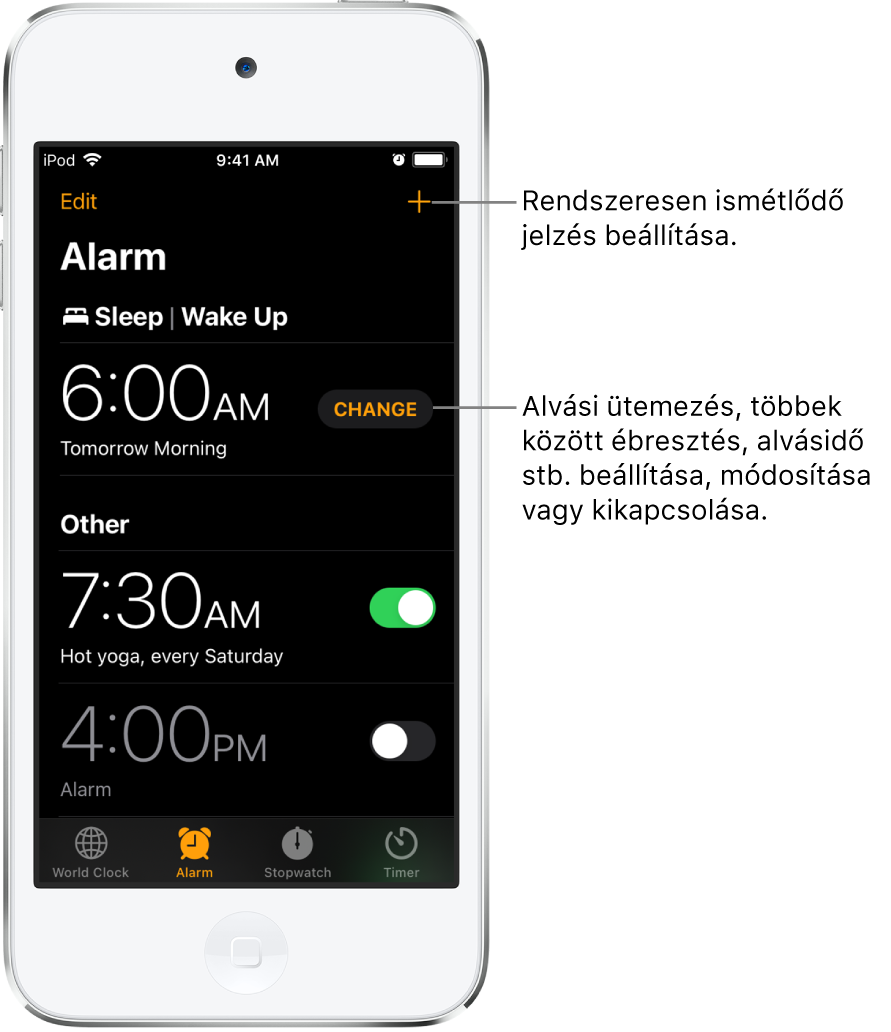
Állítsa be az időpontot, majd válasszon az alábbi lehetőségek közül:
Ismétlés: Kiválaszthatja a hét napjait.
Címke: Megadhatja a jelzés nevét (pl. „Növények meglocsolása”).
Hang: Kiválaszthat egy dalt vagy csengőhangot.
Szundi: Néhány perccel tovább aludhat.
Koppintson a Mentés elemre.
A jelzés módosításához koppintson a Szerkesztés lehetőségre a bal felső részen, majd koppintson a jelzés időpontjára.
Rendszeresen ismétlődő ébresztés vagy jelzés kikapcsolása
Koppintson a jelzés időpontja melletti gombra.
Rendszeresen ismétlődő ébresztés vagy jelzés eltávolítása
Ha el szeretne távolítani egy rendszeresen ismétlődő ébresztést vagy jelzést az Óra alkalmazásban, koppintson a Szerkesztés lehetőségre a jobb felső sarokban, koppintson a Törlés gombra ![]() , majd koppintson a Törlés lehetőségre.
, majd koppintson a Törlés lehetőségre.
A következő ébresztés jelzésének módosítása
Az Óra alkalmazásban beállított ébresztés megjeleníti az alvási ütemezés következő ébresztési időpontját (ha beállított egy alvási ütemezést az Óra alkalmazásban). Az ébresztések jelzéseit nem lehet beállítani az Óra alkalmazásban, ennek ellenére az Óra alkalmazásban módosíthatja őket, ha már beállított egy alvási ütemezést.
Koppintson az Ébresztés, majd a Módosítás lehetőségre.
Módosítsa az alvás és az ébresztés időpontjait.
Húzza el az
 gombot az ébresztési idő módosításához, az
gombot az ébresztési idő módosításához, az  gombot az alvásidő módosításához vagy az ikonok között lévő félkört a két időpont egyidejű átállításához.
gombot az alvásidő módosításához vagy az ikonok között lévő félkört a két időpont egyidejű átállításához.Görgessen lefelé az Alvási beállítások részhez, ahol az alábbiak bármelyikét módosíthatja:
Ébresztés: Koppintson az ébresztés be- vagy kikapcsolásához.
Hangok és haptikus jelzések: Koppintson egy csengőhang kiválasztásához.
Jelzés hangereje: Húzza el a csúszkát.
Szundi: Ha bekapcsolja, néhány perccel tovább aludhat.
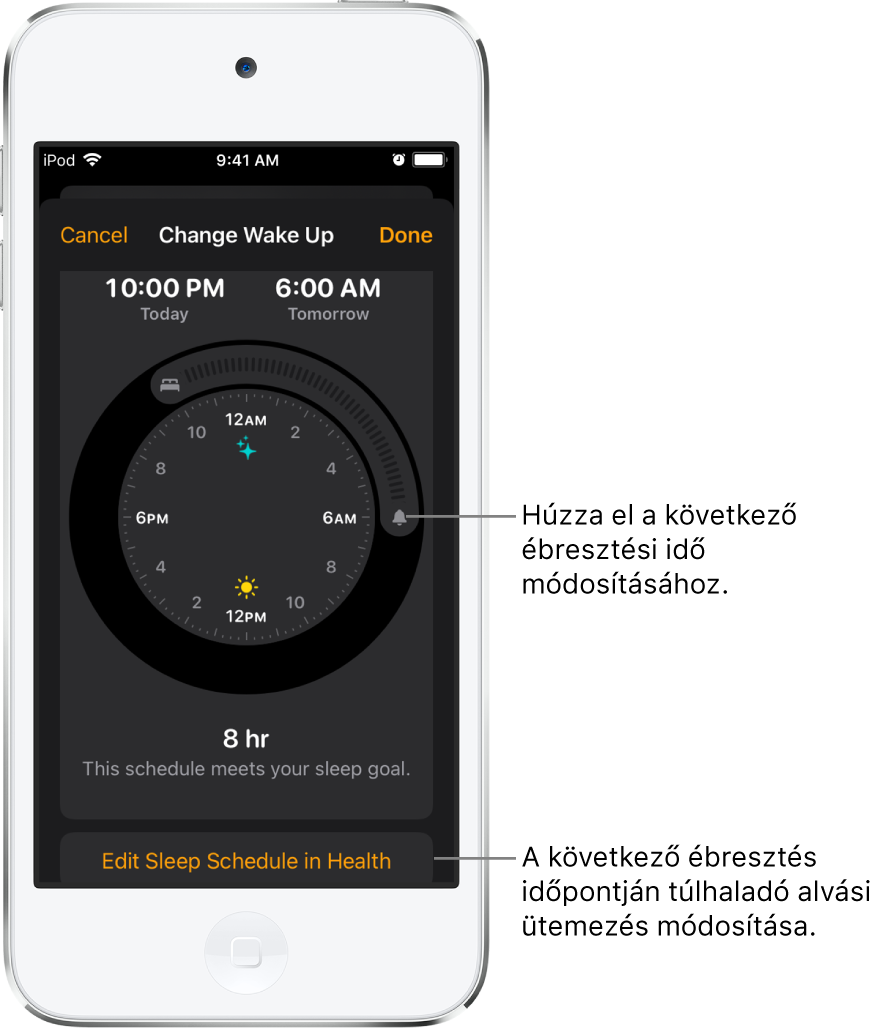
Ha módosításokat szeretne végezni egy olyan alvási ütemezésen, amely túlhalad a következő ébresztés időpontján, koppintson az Alvási ütemezés szerkesztése az Egészségben lehetőségre. (Lásd: Alvási ütemezések hozzáadása vagy módosítása az iPod touchon lévő Egészségben).
A következő ébresztés jelzésének kikapcsolása
Igény szerint kikapcsolhatja az alvási ütemezésében lévő következő ébresztés jelzését, vagy egy adott alvási ütemezés esetében az összes jelzést is kikapcsolhatja.
Koppintson az Ébresztés, majd a Módosítás lehetőségre.
Görgessen lefelé az Alvási beállítások részhez, majd kapcsolja ki az Ébresztés funkciót.
Koppintson a Kész lehetőségre, majd válassza ki az alábbiak egyikét:
Csak a következő jelzés módosítása
Az ütemezés módosítása
Az ébresztés eltávolítása
Az ébresztést tetszés szerint eltávolíthatja, ha törli vagy kikapcsolja azt az alvási ütemezésében.
Tegye a következők egyikét:
Koppintson a Módosítás elemre, görgessen lefelé az Alvási ütemezés szerkesztése az Egészségben lehetőséghez, koppintson rá, majd kapcsolja ki az Alvás ütemezése funkciót.
Nyissa meg az Egészség alkalmazást, majd töröljön egy alvási ütemezést, vagy kapcsolja ki az összes alvási ütemezést.
